Daptar eusi
IF jeung VLOOKUP fungsi nyaéta sababaraha pungsi nu panglobana dipaké dina MS Excel pikeun sagala rupa kaperluan. Pernyataan IF dianggo pikeun tujuan udar sareng VLOOKUP dianggo pikeun milarian nilai khusus dina rentang. Rumus anu ngagunakeun dua fungsi ieu tiasa kalayan gampang milarian nilai khusus tina set data anu dipasihkeun. Dina artikel ieu, kuring baris némbongkeun Anjeun 5 conto praktis IF jeung VLOOKUP fungsi nested dina Excel.
Ngundeur Workbook Praktek
Anjeun tiasa undeur buku latihan latihan urang ti dieu haratis!
Pamakéan Nested IF jeung VLOOKUP.xlsx
5 Mangpaat Praktis IF jeung VLOOKUP Nested Fungsi dina Excel
1. Nyocogkeun Kaluaran VLOOKUP sareng Nilai Spésifik
Hayu urang pertimbangkeun set data produk sareng ID , Ngaran , Harga Satuan , Jumlah , Jumlah Total , sareng Tanggal Pangiriman .
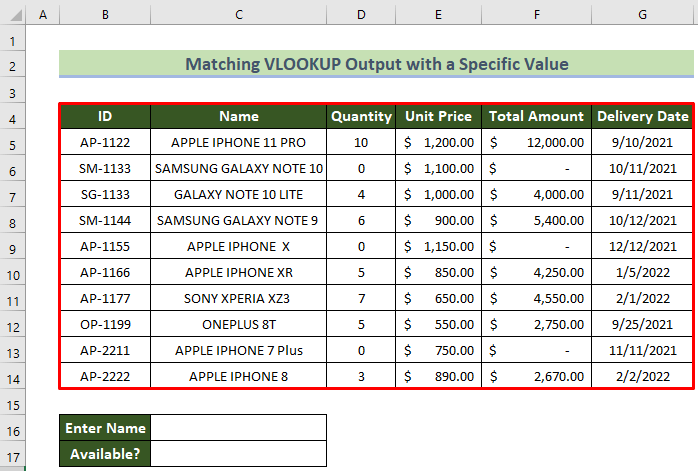
Ayeuna, urang hoyong terang kasadiaan unggal produk nganggo IF sareng Rumus VLOOKUP . Urang rék néangan kasadiaan produk ku ngan nuliskeun ngaran produk. Turutan léngkah-léngkah ieu di handap pikeun ngahontal ieu.
📌 Léngkah-léngkah:
- Mimiti, klik sél C17 .
- Sanggeus, lebetkeun rumus ieu dina sél C17 teras pencét Enter.
=IF(VLOOKUP(C16,$C$5:$D$14,2,FALSE)=0,"No","Yes") 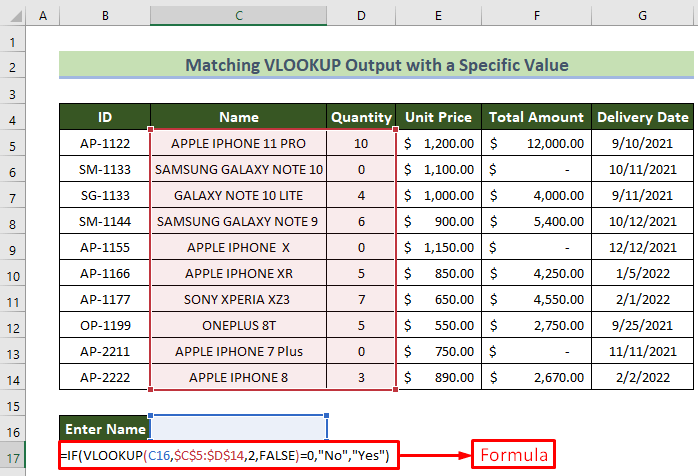
🔎 ngeunaan Excel! Wilujeng Angkat! Hatur nuhun!
Rumus Rumus:- Kahiji, dina fungsi VLOOKUP C16 nyaéta sél nu nahan kecap konci pilarian. Teras $C$5:$D$14 nyaéta rentang dimana urang bakal milarian data anu diasupkeun. 2 digunakeun nalika urang néangan nilai kritéria nu cocog dina kolom kadua rentang lookup urang jeung nu pamungkas PALSU digunakeun pikeun nangtukeun patandingan pasti.
- Jadi, VLOOKUP(C16,$C$5:$D$14,2, FALSE) bakal mulangkeun nilai Kuantitas kolom pikeun sél C16 .
- Pikeun leuwih jéntré ngeunaan fungsi VLOOKUP ieu, anjeun buka link ieu
- Lajeng IF fungsi mariksa naha kaluaran tina VLOOKUP fungsi nyaeta 0 atawa hal sejenna. Gumantung kana hasilna, fungsi IF bakal ngabalikeun Sumuhun atanapi Henteu salaku kaluaran ahir.
- Pikeun leuwih jéntré ngeunaan fungsi IF , anjeun tiasa nganjang ka ieu link
- Ayeuna, lebetkeun ngaran produk nu jumlahna leuwih gede ti nol dina sél C16 jeung pariksa kaluaran.
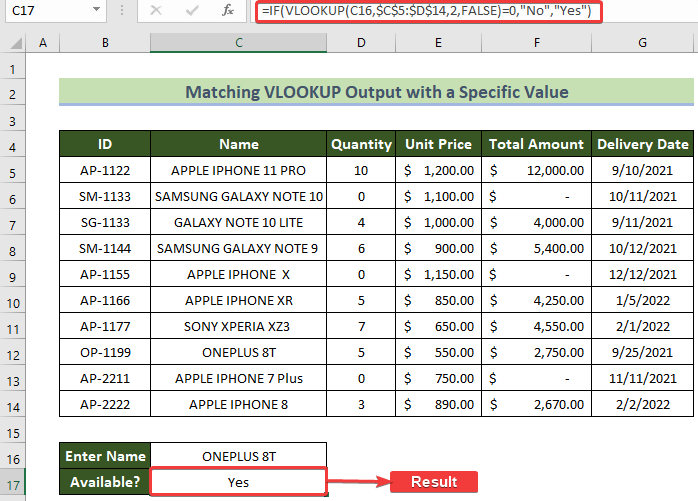
- Ayeuna, selapkeun ngaran produk nu jumlahna 0 dina sél C16 . Sareng, anjeun bakal ningali hasilna bakal janten No .
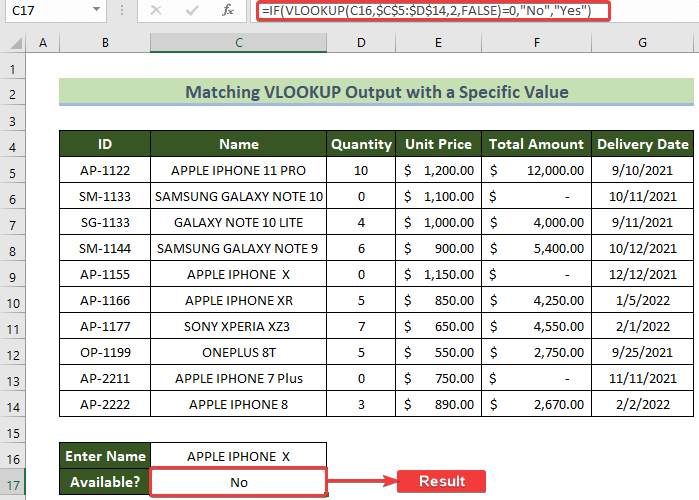
Ku kituna, anjeun parantos nyiptakeun rumus nganggo IF jeung VLOOKUP boga fungsi pikeun mulangkeun hasil pikeun nilai husus.
Baca deui: Kumaha Ngagunakeun Nested VLOOKUP dina Excel (3 Kriteria)
2. Ngagunakeun IF jeungRumus VLOOKUP Nested kana Pilarian Dumasar Dua Nilai
Ayeuna urang bakal milarian elemen atanapi produk naon waé dumasar kana dua nilai nganggo IF sareng VLOOKUP fungsi bersarang. Dina set data, aya dua harga pasar anu béda pikeun unggal produk. Ieu aya dua nilai: id produk sareng nomer pasar.
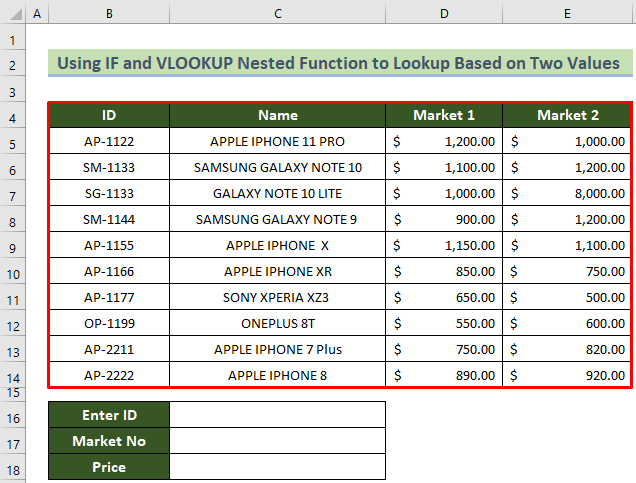
Ayeuna, urang hoyong milarian harga produk dumasar kana dua nilai ieu. Lengkah-lengkah di handap pikeun ngalakukeun ieu.
📌 Léngkah-léngkah:
- Kahiji, lebetkeun rumus ieu dina sél C18 teras pencét konci Asupkeun .
=IF(C17="Market 1",VLOOKUP(C16,B5:E14,3,FALSE),VLOOKUP(C16,B5:E14,4,FALSE)) 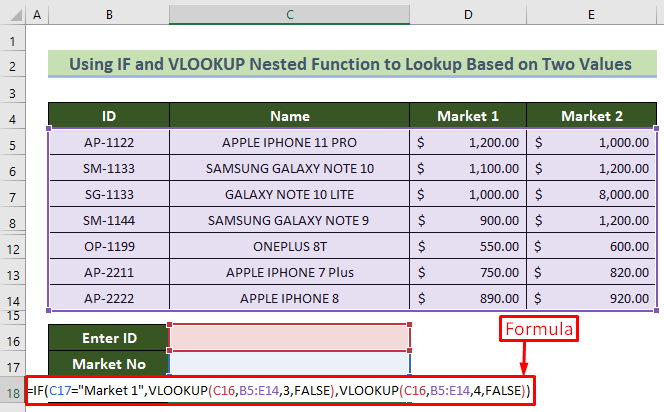
🔎 Rumus Rumus:
- Dina fungsi IF C17=”Pasar 1″ nyaéta kondisi logis. Éta mariksa naha Pasar No anu diasupkeun nyaéta 1 atanapi henteu.
- Upami No Pasar 1 maka hargana bakal dicandak tina Pasar 1 kolom nganggo VLOOKUP(C16,B5:E14,3,FALSE) bagéan.
- Lamun kitu, éta bakal nimba harga ti Pasar 2 kolom ngagunakeun VLOOKUP(C16,B5:E14,4,FALSE) subformula ieu.
- Sanggeus, asupkeun ID dina sél C16 sareng No Pasar dina sél C17 .
- Saterasna, pencét kenop Asupkeun .
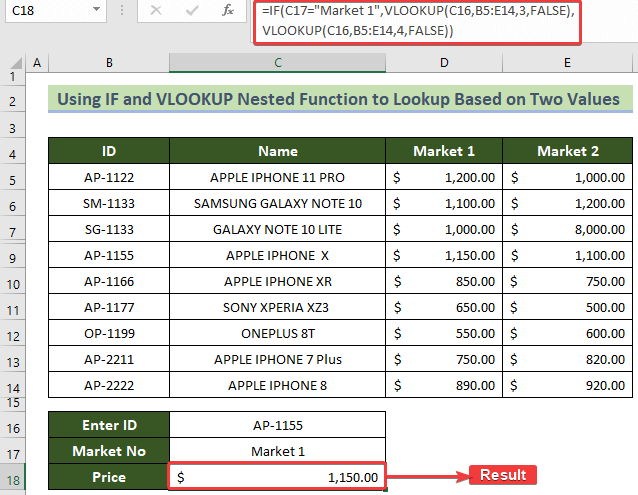
Ku kituna, anjeun bakal bisa nyieun rumus jeung IF jeung VLOOKUP fungsi nested pikeun néangan dumasar kana dua nilai suksés.
Baca deui: Excel LOOKUP vsVLOOKUP: Kalayan 3 Conto
3. Cocogkeun Pilarian Balik sareng Sél Lain
Ayeuna, dina bagian ieu, urang bakal mendakan harga anu paling luhur tina data sareng ngabandingkeun upami data anu dipilarian. cocog sareng data anu dilebetkeun atanapi henteu. Gaji anu pangluhurna tiasa ditetepkeun sateuacanna nganggo fungsi MAX .
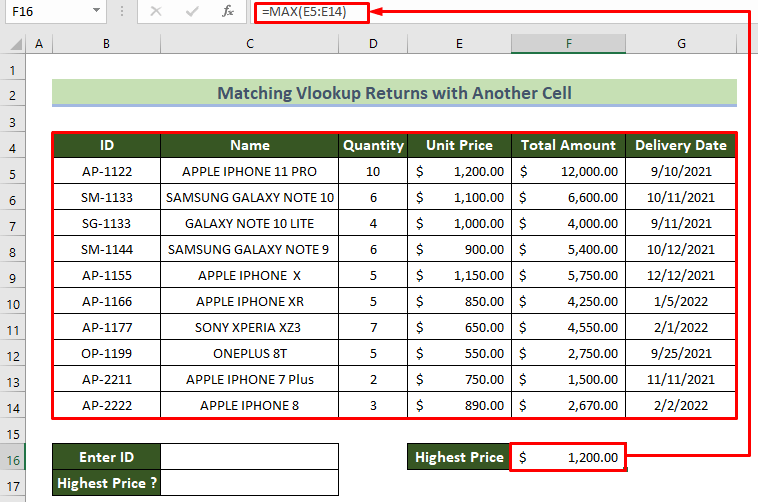
Ayeuna, pikeun ngahontal udagan anu saleresna, tuturkeun léngkah-léngkah ieu di handap.
📌 Léngkah-léngkah:
- Dina mimitina, asupkeun rumus ieu dina sél C17 terus pencét Enter.
=IF(VLOOKUP(C16,$B$5:$G$14,4)>=F16,"Yes","No") 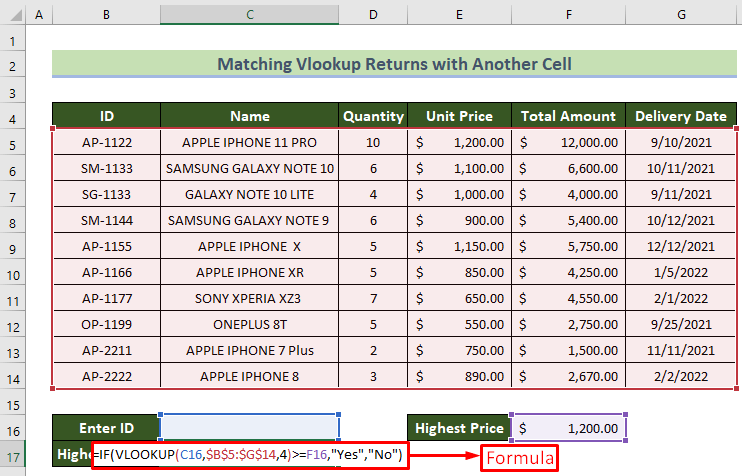
🔎 Rumus Rumus:
- Dina fungsi IF , mimitina urang mariksa kaayaan ngagunakeun nilai balik fungsi VLOOKUP . VLOOKUP(C16,$B$5:$G$14,4) Bagian ieu bakal mulangkeun harga ID nu diasupkeun sarta bakal dibandingkeun jeung nilai maksimum nu geus ditangtukeun.
- Lamun harga ID nu diasupkeun leuwih gede atawa sarua jeung harga pangluhurna, mangka bakal nyitak Sumuhun, lamun henteu eta bakal nyitak No.
- Sanggeus, asupkeun sagala ID dina sél C16 jeung pariksa kaluaran dina sél C17 .
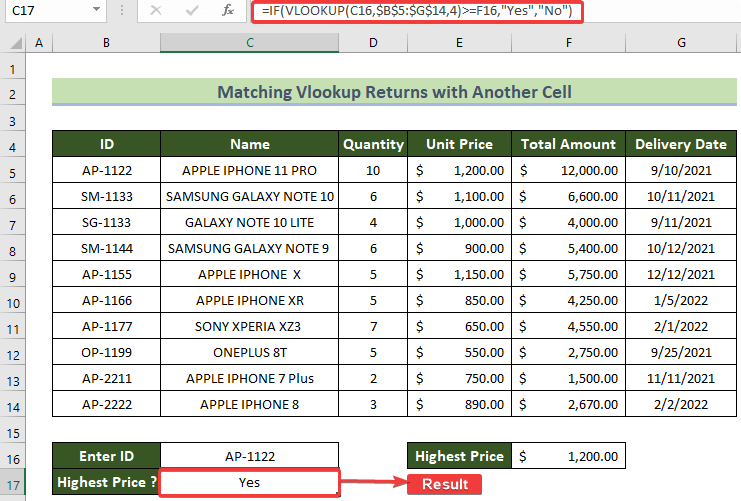
Ku kituna, anjeun bakal bisa néangan hiji nilai ngaliwatan nu sejen. sél.
Baca Seueurna: Kumaha Pikeun Ngabalikeun Niley Pangluhurna Nganggo VLOOKUP dina Excel
Bacaan Sarupa
- VLOOKUP Teu Gawé (8 Alesan & Solusi)
- INDEX MATCH vs VLOOKUP Fungsi (9 Conto)
- VLOOKUP kaBalikkeun Sababaraha Kolom dina Excel (4 Conto)
- VLOOKUP sareng Balikkeun Sadayana Cocog dina Excel (7 Cara)
- Excel VLOOKUP Pikeun Ngabalikeun Sababaraha Nilai Vertikal
4. Ngagunakeun Fungsi Nested kalawan IF & amp; VLOOKUP to Lookup Values from a Shorter List
Dina ayeuna, urang rék nyortir atawa nimba sababaraha data husus tina daptar maké IF jeung VLOOKUP fungsi bersarang. Anggap kolom tambahan ditambahkeun kana set data saméméhna ngaranna Status . Aya dua nilai mungkin pikeun atribut ieu, hiji nyaeta Dikirimkeun jeung Teu Dihaturkeun . Tugas kami nyaéta pikeun nangtukeun status unggal produk nganggo inpormasi tabel Daftar Produk anu Dikirimkeun .
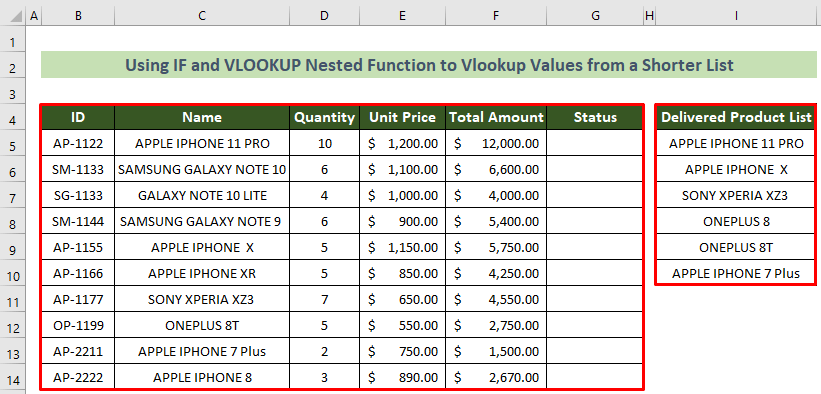
Dina raraga ngahontal tujuan ieu, lebetkeun Léngkah-léngkah di handap ieu.
📌 Léngkah-léngkah:
- Mimiti, klik sél G5 terus selapkeun rumus ieu.
=IF(ISNA(VLOOKUP(C5,$I$5:$I$10,1,FALSE)),"Not Delivered","Delivered") 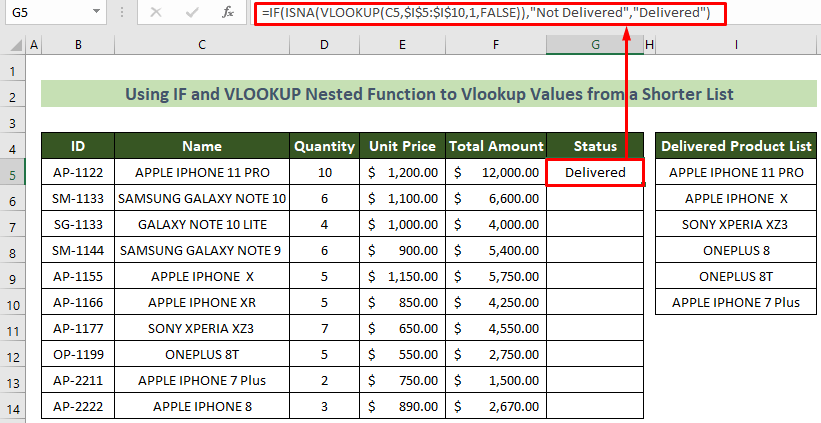
🔎 Rumus Rumus:
- Salian ti éta, kami geus ngagunakeun kombinasi fungsi IF, ISNA, jeung VLOOKUP di dieu. Lamun fungsi ISNA teu bisa manggihan ngaran data nu cocog tina rentang lookup, mangka bakal balik BENER, disebutkeun PALSU.
- Ngagunakeun nilai balik tina fungsi ISNA , nu Fungsi IF mulih " Teu Dihaturkeun " lamun produk teu kapanggih dina rentang pilarian sarta " Dihaturkeun " lamun produk dinarentang paneangan.
- Upami anjeun hoyong ngajalajah langkung seueur ngeunaan fungsi ISNA ieu, anjeun tiasa nganjang ka link ieu.
- Saterasna, pencét kenop Enter .
- Sanggeus, paké eusian handle fitur handap pikeun nyalin rumus. pikeun sakabéh sél lianna di handap.
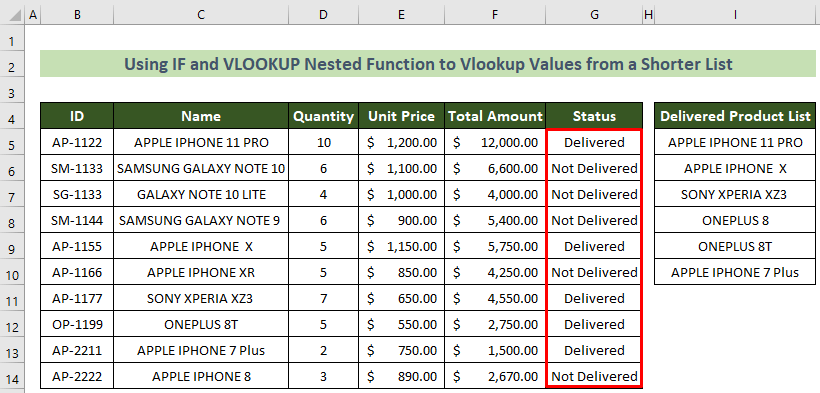
Ku kituna, anjeun bakal nempo yén anjeun bakal bisa néangan nilai tina daptar pondok ngaliwatan cara ieu.
Baca deui: Kumaha Nganggo Fungsi IF ISNA sareng VLOOKUP dina Excel (3 Conto)
5. Pamakéan Fungsi IF-VLOOKUP Nested Pikeun Ngalakukeun Itungan Béda
Ayeuna dina bagian ieu, urang bakal ngalakukeun leuwih itungan dumasar kana harga produk sacara otomatis.
Sebutkeun, urang hayang manggihan diskon 20% lamun harga unit leuwih gede. ti $800 jeung diskon 15% lamun harga unit leuwih handap $800. Turutan léngkah-léngkah ieu di handap pikeun ngalengkepan ieu.
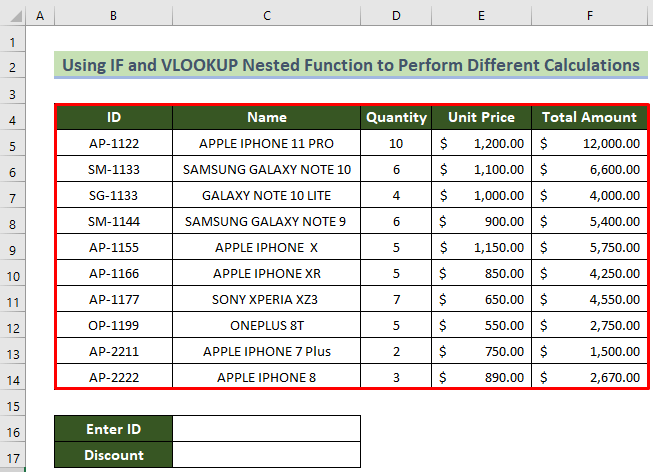
📌 Léngkah-léngkah:
- Awalna, klik dina sél C17 teras lebetkeun rumus ieu.
=IF(VLOOKUP(C16,$B$5:$F$14,4,FALSE )>800, VLOOKUP(C16,$B$5:$F$14,4,FALSE)*15%, VLOOKUP(C16,$B$5:$F$14,4,FALSE)*20%)
- Saterasna, pencét Lebetkeun konci.
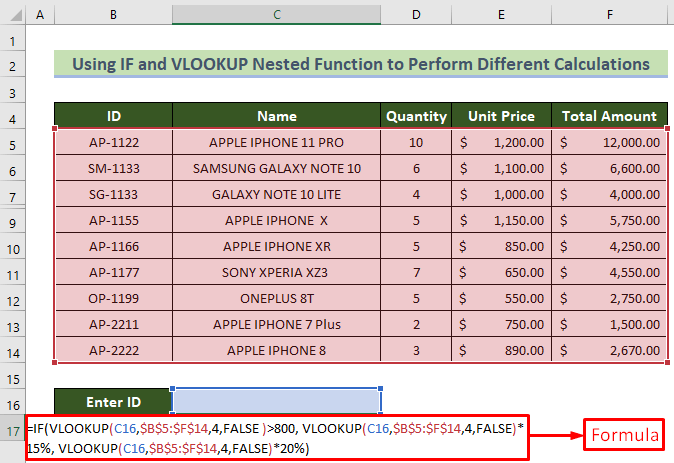
🔎 Rumus Rumusna:
- VLOOKUP(C16,$B$5:$F$14,4,FALSE)>800 , bagian ieu bakal mariksa lamun C16 nilai lookup sél dina Harga Satuan kolom leuwih gede ti 800.
- =IF(VLOOKUP(C16,$B$5:$F$14,4,FALSE)>800,VLOOKUP(C16,$B$5:$F$14,4,SALAH)*15%,VLOOKUP(C16,$B$5:$F$14,4,SALAH)*20%) , bagian ieu mastikeun yén lamun nilai pilari leuwih gede ti 800, éta bakal dikalikeun ku 15%, lamun teu, bakal dikalikeun ku 20%.
- Dina ayeuna, asupkeun sagala ID dina sél C16 sarta anjeun bakal meunang kaluaran dina sél C17 .
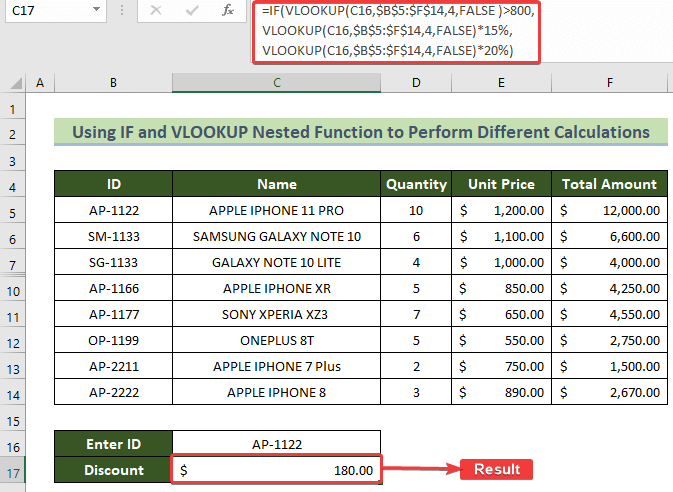
Ku kituna, anjeun bakal bisa ngalakukeun itungan béda ku ngagunakeun IF jeung VLOOKUP fungsi nested.
Kumaha Nanganan Kasalahan Nalika Ngagawekeun Rumus Nested Fungsi IF jeung VLOOKUP dina Excel
Ayeuna, sakapeung, bisa jadi, teu aya nu cocok numutkeun pamaluruhan anjeun. Dina kaayaan ieu, anjeun bakal meunang #N/A kasalahan. Tapi anjeun tiasa nyingkahan nunjukkeun kasalahan ieu nganggo sababaraha trik sareng rumus. Turutan cara-cara di handap pikeun neuleuman ieu ngaliwatan set data nu sarua dipaké dina conto kaliwat.
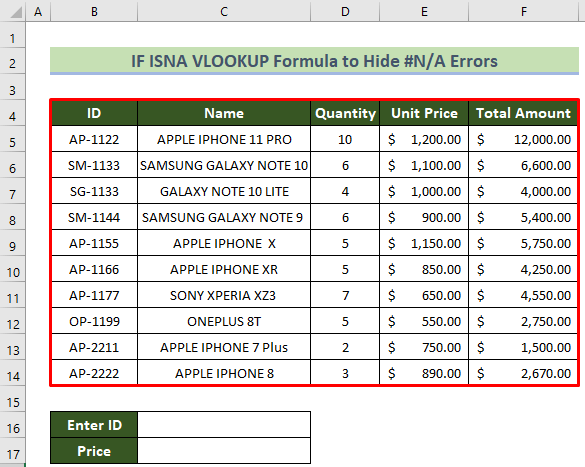
1. IF ISNA VLOOKUP Nyumputkeun #N/A Kasalahan
Anjeun bisa ngagunakeun fungsi ISNA kalawan IF jeung VLOOKUP fungsi pikeun nyegah kasalahan #N/A . Turutan léngkah-léngkah ieu di handap.
📌 Léngkah-léngkah:
- Mimiti, klik sél C17 terus selapkeun ieu di handap. rumus.
=IF(ISNA(VLOOKUP(C16,$B$5:$F$14,4,FALSE)),"Not found",VLOOKUP(C16,$B$5:$F$14,4,FALSE))
- Sanggeus, pencét kenop Asupkeun .
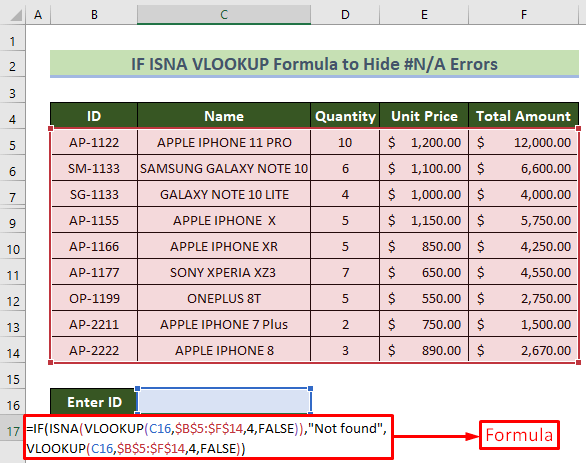
🔎 Rumus Rumusna:
- VLOOKUP(C16,$B$5:$F$14,4,PALSU) , bagian ieu manggihan unitharga ti kolom Harga Unit pikeun ID produk anu aya dina sél C16 .
- ISNA(VLOOKUP(C16,$B$5:$F$14,4, PALSU)) , bagian ieu pariksa naha nilai harga unit anu dipikahoyong aya dina set data atanapi henteu.
- =IF(ISNA(VLOOKUP(C16,$B) $5:$F$14,4,PALSU)),,"Teu kapendak",VLOOKUP(C16,$B$5:$F$14,4,PALSU)) , ieu rumus mulihkeun "Teu kapanggih" lamun nilaina teu aya dina set data, sarta mulangkeun "Kapanggih" lamun nilai aya dina dataset.
- Dina ieu, lebetkeun sagala ID nu teu aya dina dataset dina sél C16 .
- Ku kituna, anjeun bakal meunang hasil nu dipikahoyong salaku Teu kapanggih dina sél C17 tinimbang #N/A kasalahan.
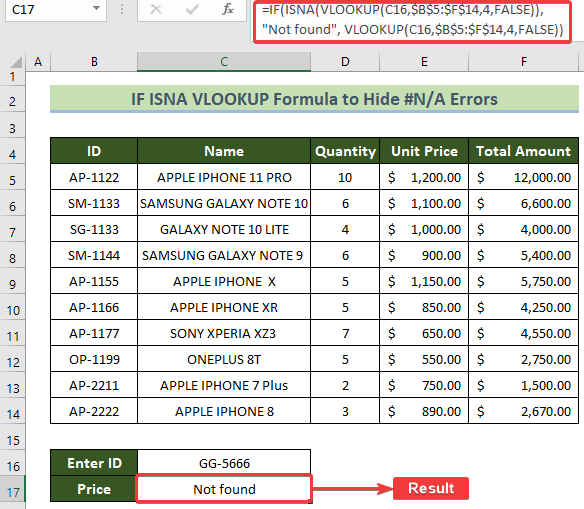
Alhasil, anjeun bakal bisa nanganan kasalahan #N/A ku cara kieu.
Baca Seueurna: Naha VLOOKUP Ngabalikeun #N/A Nalika Aya Pertandingan? (5 Cukang lantaranana & Solusi)
2. Balikkeun 0 kanggo Data Leungit Nganggo Fungsi IF sareng VLOOKUP
Ayeuna, anggap anjeun hoyong uih deui 0 tibatan mulangkeun "Teu Kapendak ” nalika henteu aya data anu cocog. Anjeun tiasa ngalakukeun ieu ku ngagunakeun léngkah-léngkah ieu di handap.
📌 Léngkah-léngkah:
- Kahiji, lebetkeun rumus ieu dina sél C17 jeung pencét kenop Asupkeun .
=IF(ISNA(VLOOKUP(C16,$B$5:$F$14,4,FALSE)),0,VLOOKUP(C16,$B$5:$F$14,4,FALSE)) 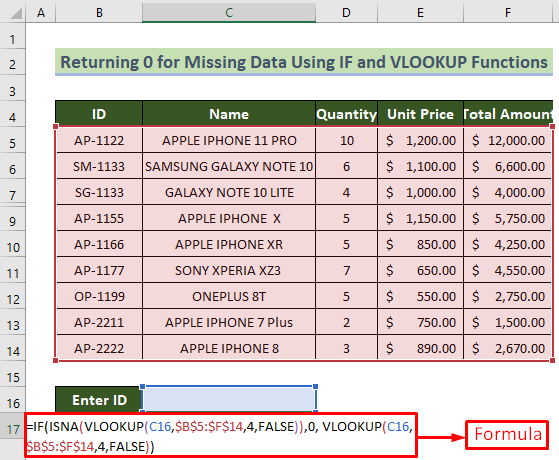
🔎 Rumus Rumus:
- ISNA(VLOOKUP(C16,$B$5:$F$14,4,FALSE) ) , bagian ieu mariksa lamun C16 sél unit lookupnilai harga sadia dina set data atawa henteu.
- =IF(ISNA(VLOOKUP(C16,$B$5:$F$14,4,FALSE)),0,VLOOKUP(C16 ,$B$5:$F$14,4,FALSE)) , bagian ieu ngabalikeun 0 lamun nilaina teu kapanggih dina susunan data jeung mulangkeun harga unit sabenerna produk nu dipikahoyong lamun kapanggih.
- Sanggeus, lebetkeun sagala ID nu teu aya dina dataset dina sél C16 .
Ku kituna, anjeun bakal meunang hasil nu dipikahoyong dina sél C17 sarta bakal bisa nanganan #N/A kasalahan kalawan 0.
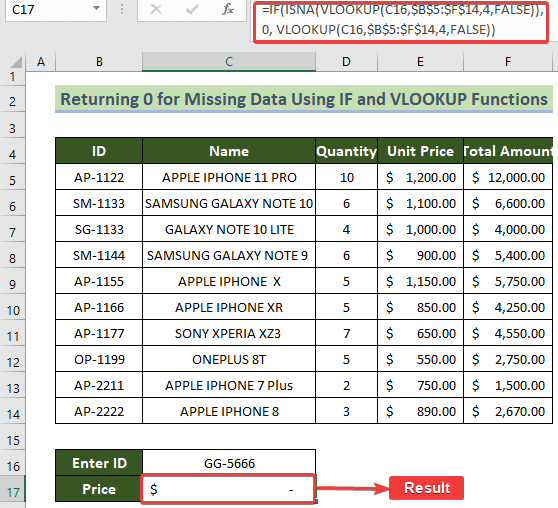
Catetan:
Salaku Harga, kolom diformat salaku mata uang, éta sababna moal nyitak 0 langsung. Gantina 0, éta bakal nyitak hiji garis dasbor (-) .
Hal-Hal anu Perlu Diinget
Dina prakna, anjeun tiasa nampi #N/A kasalahan kusabab alesan di handap ieu.
- Nilai lookup teu aya dina tabel
- Nilai lookup salah eja atawa ngandung spasi tambahan.
- Rentang tabel teu bener diasupkeun.
- Anjeun nyalin VLOOKUP, sarta rujukan tabel teu dikonci.
Kacindekan
Janten, dina tulisan ieu, kuring parantos nunjukkeun anjeun 5 conto praktis tina IF - VLOOKUP fungsi nested dina Excel. Anjeun ogé tiasa ngaunduh buku kerja gratis kami pikeun latihan. Kuring miharep anjeun manggihan artikel ieu mantuan jeung informatif. Upami anjeun gaduh patarosan atanapi saran langkung seueur, mangga cobian mairan di dieu.
Jeung, buka ExcelWIKI pikeun diajar langkung seueur hal.

